Você está procurando um editor de vídeo com efeitos de transições? Este post da equipe MiniTool MovieMaker traz uma lista com 8 aplicativos para você criar e aplicar transições de vídeos.
Sobre a transição na produção de vídeos
A transição é uma técnica comum usada na pós-produção de vídeos e filmes. A transição em vídeos suaviza a passagem de uma cena para a próxima. Quando um criador de vídeo ou cineasta deseja combinar duas tomadas, ele pode usar um efeito de transição criativa.
Além disso, a transição de vídeo pode transmitir um clima específico, conectar histórias e dar um diferencial em seu vídeo. Existem diferentes tipos de transições de vídeo, como corte, dissolução, cortes L, desbotamentos, cortes de comparação, efeito wipe e muito mais.
Para saber mais sobre os tipos de transições de vídeo, confira esse post: Transições do editor de vídeo do Windows 11: análise completa + guias do usuário.
Na edição de vídeo, a inclusão de transições suaves aos seus videoclipes é uma maneira simples e eficaz de tornar seus vídeos mais atraentes.
Se você está em busca de programas ou aplicativos para criar transições de vídeo, veio ao lugar certo. Nas partes seguintes, trazemos 8 aplicativos de transição de vídeo e mostramos como usá-los para adicionar uma transição.
Os melhores aplicativos para criar transições de vídeo no Windows
Muitas pessoas se perguntam se é possível criar transições de vídeo no editor padrão do Windows 11/10 pelo aplicativo Fotos (ou em sua versão chamada Photos Legacy). Na verdade, não há efeitos de transição de vídeo no Editor de Vídeo do Windows padrão.
Se você busca um aplicativo para criar transições de vídeo em seu PC com Windows, experimente o seguinte editor.
#MiniTool MovieMaker
O MiniTool MovieMaker é um excelente editor de vídeo para Windows com recurso de transição. Atualmente, ele oferece 97 efeitos de transição à sua escolha. Este aplicativo de transições de vídeo oferece visualização em tempo real antes de adicionar uma transição, e permite editar o modo e a duração da transição.
Com o MiniTool MovieMaker, você pode adicionar uma transição entre dois vídeos ou imagens. Como funciona esse editor de transições de vídeo? É só seguir os passos abaixo para adicionar uma transição ao seu vídeo.
Passo 1. Baixe, instale e inicie o MiniTool MovieMaker no seu PC.
MiniTool MovieMakerClique para baixar100%Limpo e seguro
Passo 2. Clique em Importar arquivos de mídia para adicionar seus vídeos e arrastá-los para a linha do tempo.
Passo 3: Aqui estão 3 maneiras de adicionar uma transição ao vídeo.
1ª opção: adicione uma transição entre dois clipes
Na linha do tempo, selecione o clipe ao qual você quer adicionar uma transição. Ao lado dele, vá para Transição, passe o mouse sobre uma transição para visualizá-la e clique em + para adicioná-la – ou arraste e solte-a no local desejado.
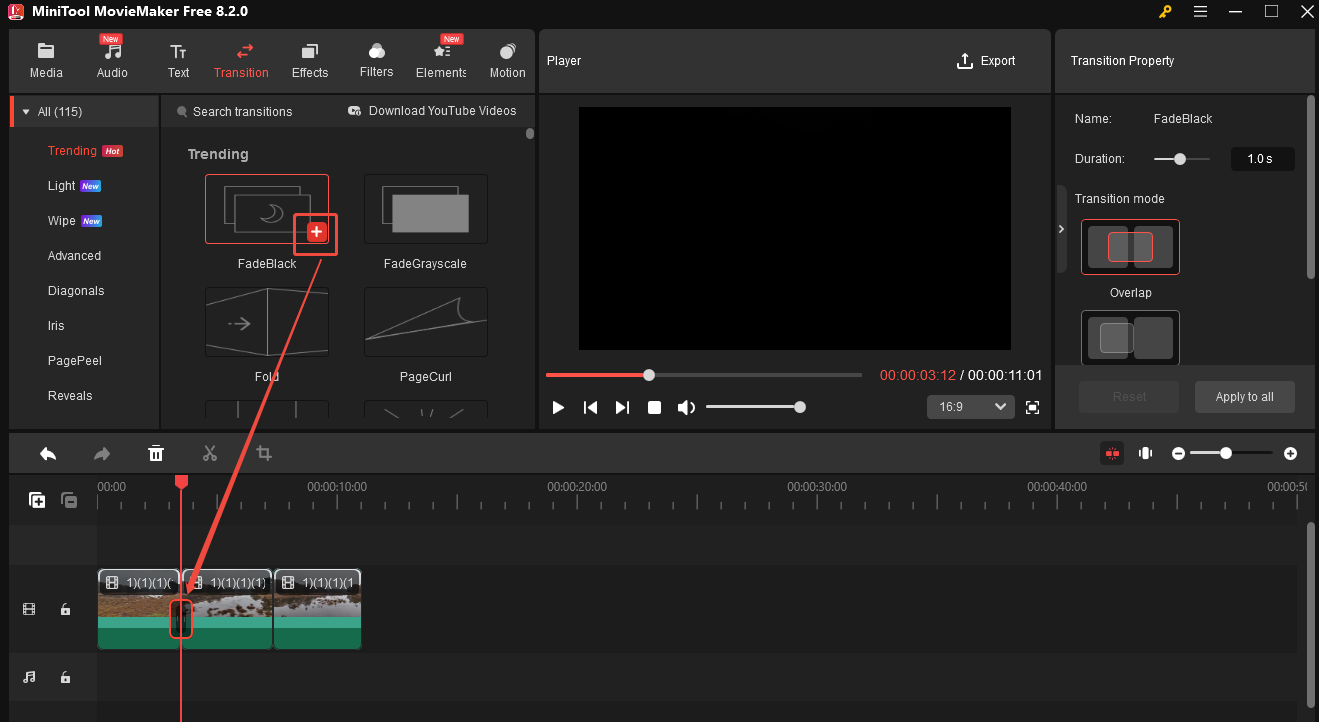
2ª opção: adicione uma transição entre vários clipes
Selecione os clipes aos quais deseja adicionar a mesma transição, vá para Transição, clique com o botão direito do mouse na transição desejada e clique em Aplicar aos clipes selecionados.
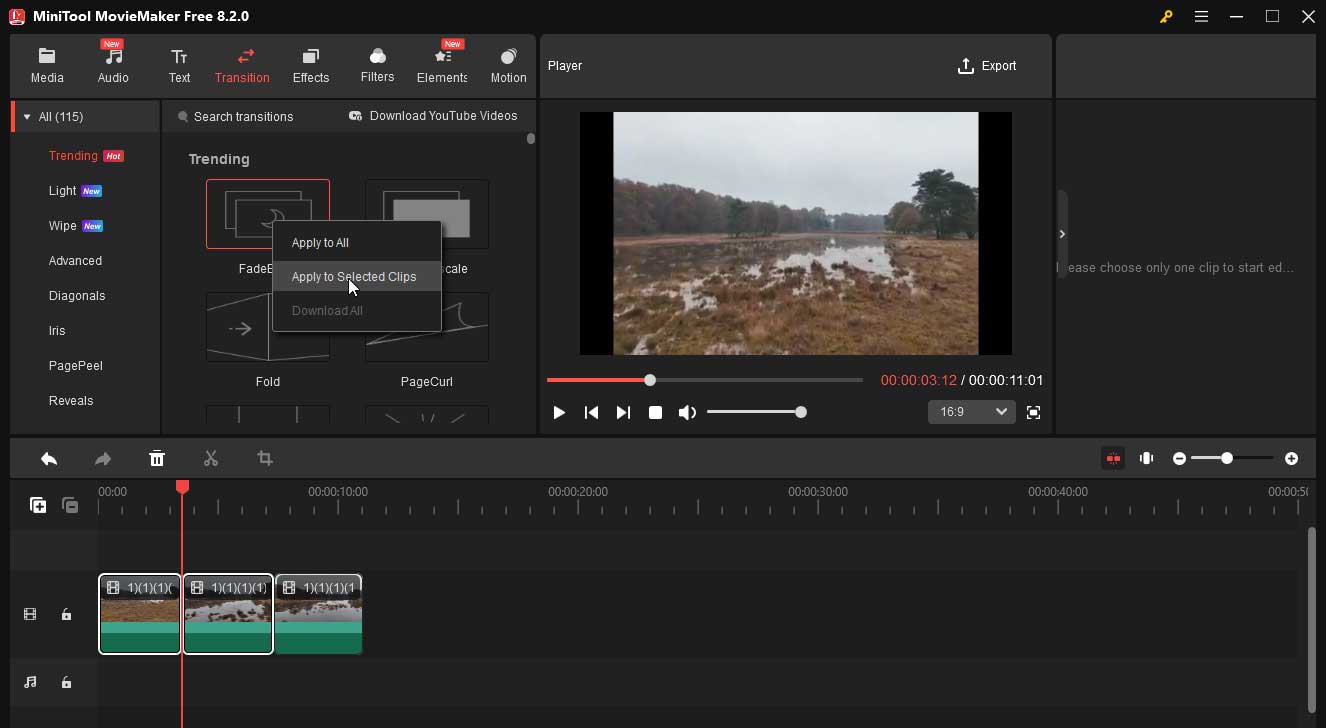
3ª opção: adicione uma transição a todos os clipes
Selecione qualquer clipe na linha do tempo, vá para Transição, clique com o botão direito do mouse na transição desejada e clique em Aplicar a todos.
Passo 3. Edite a transição. Clique no ícone da transição na linha do tempo para ajustar a duração da transição ou escolher outro modo de transição.
O MiniTool MovieMaker aplicará suas configurações instantaneamente. Clique em Aplicar a Todos para aplicar as mesmas configurações a todas as transições adicionadas.
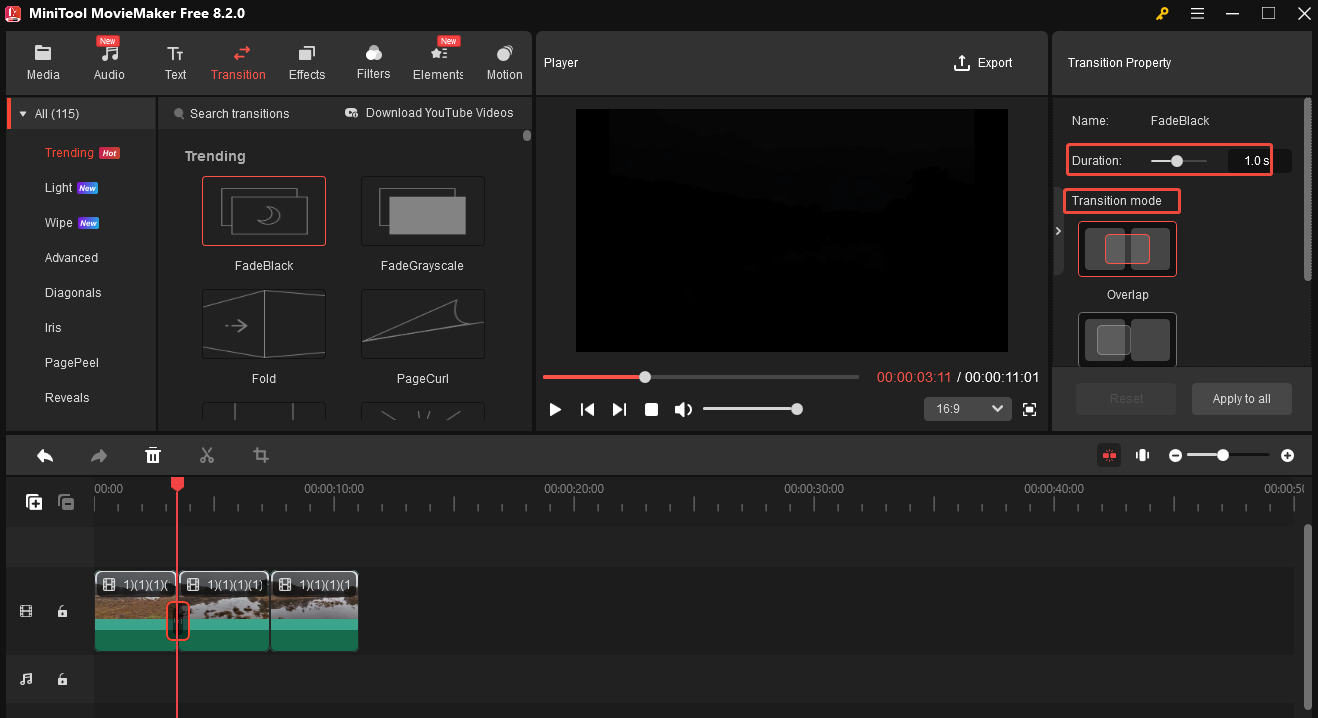
Passo 4. Clique em Exportar, ajuste as configurações de saída e clique em Exportar novamente para salvar o vídeo com a transição.
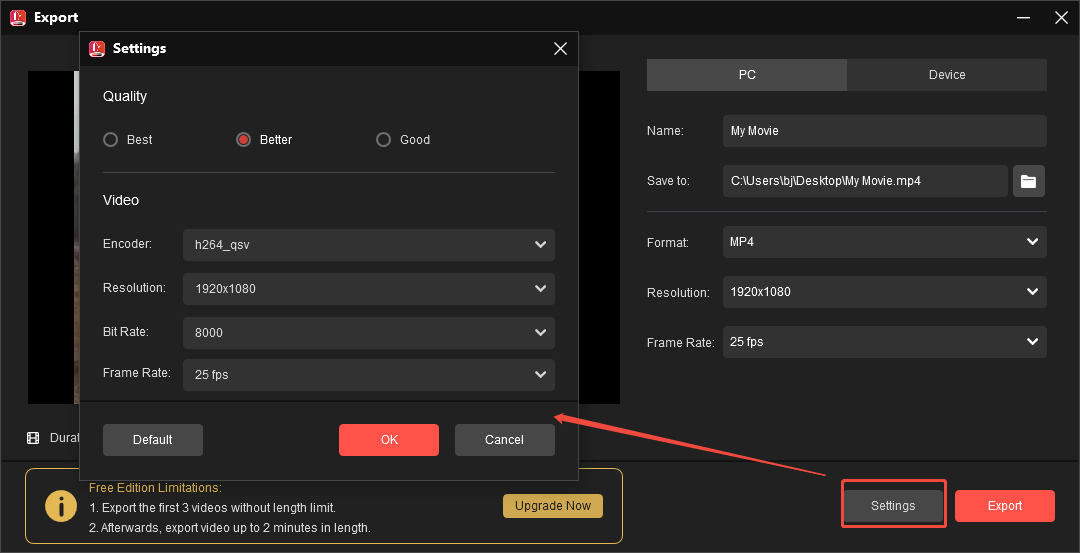
Além de funcionar como um editor de transições de vídeo, o MiniTool MovieMaker conta com muitas ferramentas de edição para cortar, aparar, dividir e girar vídeos, além de diversos modelos de texto, filtros de vídeo, efeitos de panorâmica e zoom, adesivos e ajuste de velocidade da reprodução de vídeo.
Ao exportar seus vídeos, o MiniTool MovieMaker oferece diferentes formatos de saída e permite que você altere a taxa de quadros, a resolução e a taxa de bits.
Mais importante ainda, o MiniTool MovieMaker é um editor de transições de vídeo sem marca d’água.
#OpenShot
O segundo aplicativo sugerido para criar transições de vídeo é o OpenShot, um programa de edição de vídeo gratuito e de código aberto. Seu site oficial afirma que existem mais de 400 transições incluídas no OpenShot para ajudar você a fazer a passagem gradual de um clipe para outro.
Como um dos programas de edição de vídeo mais profissionais, o OpenShot conta com mais recursos. Ele permite redimensionar, dimensionar, aparar, girar, acelerar, desacelerar, reverter vídeos, remover fundos de vídeos, ajustar a cor do vídeo e muito mais.
Siga as etapas abaixo para adicionar uma transição ao seu vídeo usando o OpenShot.
Passo 1. Baixe, instale e abra o OpenShot em seu computador.
Passo 2. Clique no ícone verde + para fazer upload do seu vídeo e adicioná-lo à linha do tempo. Se você adicionar dois clipes, uma transição será criada automaticamente.
Você também pode adicionar uma transição manualmente em seu vídeo. O OpenShot recomenda que a transição seja colocada no início ou no final do clipe por sobreposição.
Passo 3. Clique em Transição e você verá várias opções. Selecione e arraste uma transição para a linha do tempo e coloque-a no início ou no final do vídeo.
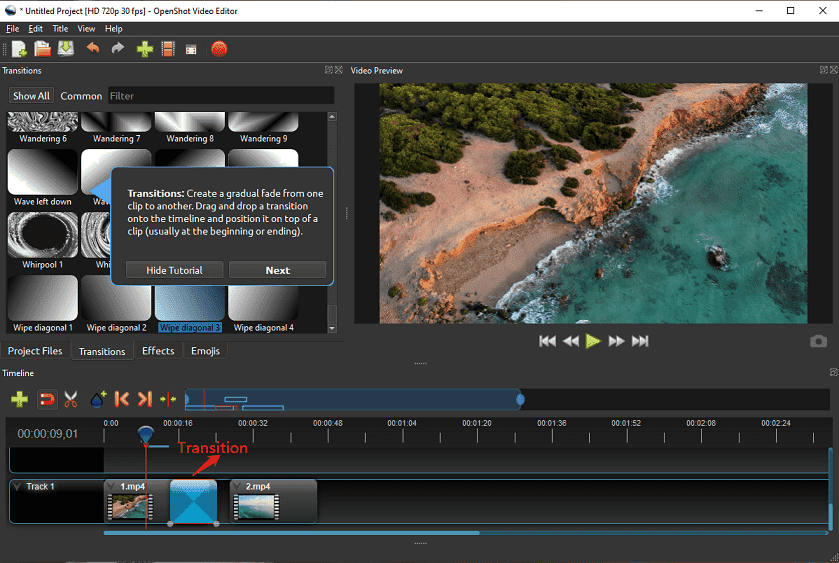
Passo 4. Arraste uma das bordas da transição para alterar sua duração. Clique com o botão direito do mouse na transição para emendar, reverter ou removê-la. Você pode configurar mais opções na seção Propriedades à esquerda.
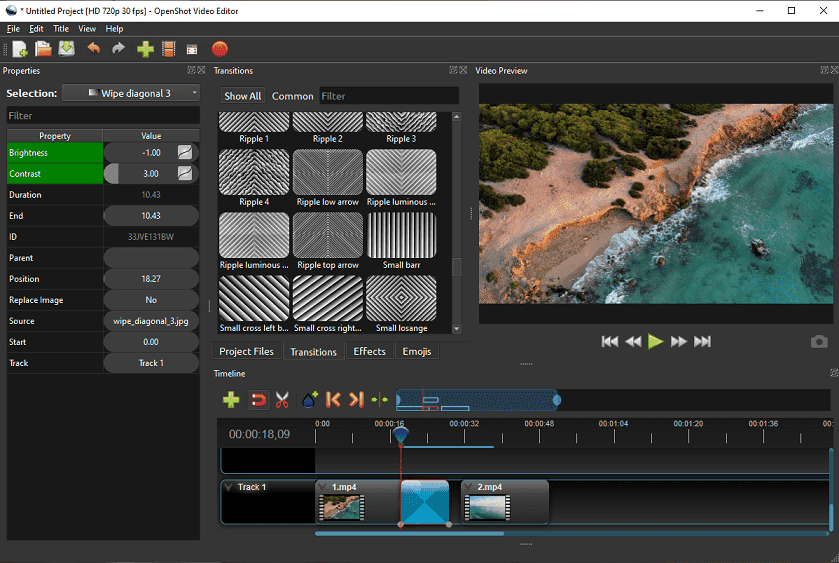
Passo 5. Quando estiver pronto para criar seu vídeo editado, clique no botão vermelho Exportar vídeo na barra de menu superior esquerda, conclua as configurações de saída e clique em Exportar vídeo.
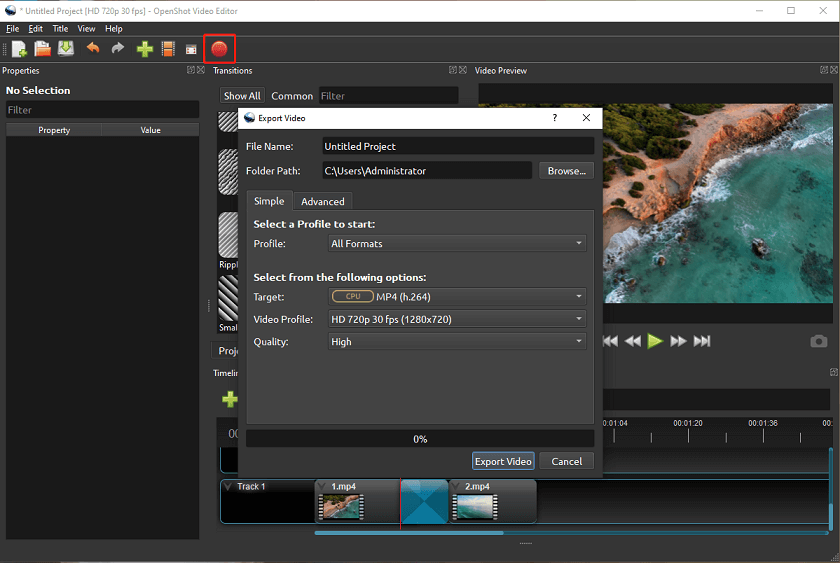
#VideoProc Vlogger
O VideoProc Vlogger é outro aplicativo de transições de vídeo que conta com 61 efeitos de transição. Neste programa, você pode clicar com o botão direito do mouse em uma transição e clicar em Reproduzir para visualizá-la.
Além disso, o VideoProc Vlogger oferece mais efeitos para editar seu vídeo, como mais de 20 predefinições de velocidade, efeitos de movimento, gradação e correção de cores, filtros e muito mais.
Siga as etapas abaixo e aprenda a adicionar uma transição em seu vídeo no VideoProc Vlogger.
Passo 1. Baixe e instale o VideoProc Vlogger no seu computador.
Passo 2. Inicie este aplicativo de transições de vídeo e clique em + Novo projeto para criar um novo projeto.
Passo 3. Clique no ícone + grande para fazer upload de seus vídeos e adicioná-los à faixa de vídeo na linha do tempo.
Passo 4. Clique em Transições, escolha um efeito de transição e arraste-o entre dois clipes na linha do tempo. Ajuste a hora de início, a hora de término e a duração conforme desejar.
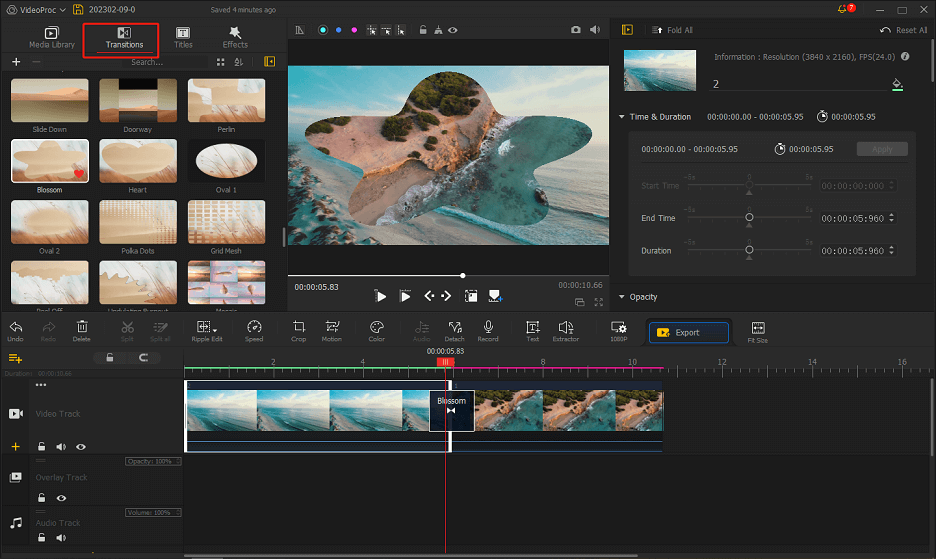
Passo 5. Clique em Exportar, defina suas configurações e clique em Iniciar para exportar o vídeo com a transição (ou as transições) adicionadas.
Os melhores aplicativos para criar transições de vídeo no Mac
Como criar uma transição de vídeo no seu Mac? Experimente esses dois programas:
#iMovie
O iMovie, um editor de vídeo que vem pré-instalado no seu Mac, é a primeira opção para criar transições de vídeo em computadores Mac. O iMovie oferece mais de 20 transições, que podem ser adicionadas de forma automática ou manualmente.
Além das transições, o iMovie oferece mais ferramentas e recursos de edição. Ele permite adicionar legendas, aprimorar vídeos automaticamente, cortar e girar vídeos, alterar a velocidade do clipe, adicionar efeitos fade no áudio, gravar narrações e muito mais.
Veja como adicionar transições manualmente no iMovie.
Passo 1. Abra o iMovie no Mac. Se ele não estiver pré-instalado, acesse a App Store e baixe o programa.
Passo 2. Clique no botão Criar novo, selecione Filme e toque no botão Importar mídia para importar seus vídeos.
Passo 3. Adicione seus videoclipes à linha do tempo. Clique na aba Transições na parte superior e mova o cursor sobre uma transição para visualizá-la.
Passo 4. Para adicionar uma transição, arraste e solte-a entre dois clipes na linha do tempo.
No iMovie, você pode adicionar uma transição no início e no final do clipe. Para isso, selecione o clipe e clique duas vezes em uma transição.
Passo 5. Para editar a duração da transição, você pode clicar no ícone de transição ou acessar iMovie > Preferências para alterar o número de segundos.
Passo 6. Para exportar seu vídeo, clique em Compartilhar > Exportar arquivo, defina suas configurações, clique em Avançar, escolha o local onde deseja salvar o vídeo e clique em Salvar.
#VideoPad Video Editor
O VideoPad também é um aplicativo útil para adicionar transições em vídeos no Mac. Este programa conta com mais de 50 efeitos de transição para você escolher.
Além disso, o VideoPad permite cortar, aparar e dividir vídeos, estabilizar vídeos tremidos, gravar narrações, adicionar marcas d’água ou logotipos personalizados e muito mais.
Aqui está um guia rápido sobre como adicionar transições no VideoPad.
Passo 1. Baixe, instale e abra o VideoPad no seu Mac.
Passo 2. Clique no botão Adicionar arquivo(s) para fazer upload de seus vídeos e adicioná-los à linha do tempo.
Passo 3. Clique no ícone de transição entre os dois clipes na linha do tempo para abrir o menu de transição. Depois, clique em uma transição para adicioná-la.
Passo 4. Para editar a duração, clique no ícone de transição e insira um número no campo Duração.
Passo 5. Após a edição, clique em Exportar vídeo e selecione Arquivo de vídeo. Conclua as configurações do arquivo de saída e clique em Criar.
Os melhores aplicativos móveis para criar transições de vídeo
Confira abaixo dois aplicativos de efeitos de transição de vídeo para seu Android e iPhone.
#InShot
O InShot é um dos melhores editores de vídeo para dispositivos móveis, e também é um dos melhores aplicativos para transições de vídeo. Ele oferece vários efeitos de transição incríveis para ajudar você a combinar clipes.
Além disso, o InShot permite cortar e dividir vídeos, ajustar a proporção, extrair áudio de vídeos, aplicar filtros, adicionar efeitos sonoros, criar colagens de fotos, etc.
Veja como adicionar transições a um vídeo usando o InShot.
Passo 1. Abra o aplicativo InShot, toque em Vídeo e escolha seus vídeos.
Passo 2. Toque no pequeno ícone entre dois clipes para ativar o menu de transições.
Passo 3. Toque em uma transição para adicioná-la e, em seguida, ajuste sua duração. Clique no ícone de marca de seleção para salvar suas alterações.
Passo 4 Clique em Salvar para exportar seu vídeo.
#CapCut
O CapCut também é um ótimo aplicativo de transições de vídeo para usar no celular. Ele conta com diferentes tipos de transições para você explorar e é fácil de usar.
Com o CapCut, você também pode usar o efeito de tela verde, ajustar e editar a velocidade do vídeo, adicionar texto e adesivos, reverter vídeos, adicionar filtros de tendências e muito mais.
Veja como adicionar uma transição ao seu vídeo no CapCut.
Passo 1. Abra o aplicativo CapCut, toque em Novo projeto, selecione seus vídeos desejados e toque em Adicionar.
Passo 2. Toque no ícone branco entre dois clipes para abrir o menu de transição.
Passo 3. Clique em uma transição para aplicá-la e arraste o controle deslizante para alterar a duração.
Passo 4. Salve suas alterações e clique em Exportar para salvar o vídeo de transição.
A melhor ferramenta online para transições de vídeo
#Kapwing
O Kapwing é um poderoso editor de vídeo online e uma excelente ferramenta para adicionar transições de vídeo pela web. Ele conta com uma variedade de transições, filtros, adesivos animados e muitas ferramentas de edição.
Passo 1. Abra o site do Kapwing e faça login com sua conta.
Passo 2. Clique em Criar novo projeto e, em seguida, clique em Adicionar mídia para abrir seus vídeos.
Passo 3. Arraste os vídeos para a linha do tempo. Vá para a aba Transições no lado esquerdo e arraste uma transição entre dois clipes.
Passo 4. Clique em Exportar projeto para exportar seu vídeo.
Conclusão
Existem muitos aplicativos disponíveis no mercado para criar transições de vídeo em vários tipos de dispositivos. Além disso, a maioria dos editores de vídeo já conta com alguns efeitos de transição integrados. Este post destacou 8 editores de vídeo com transições para sua referência. Basta seguir os guias detalhados acima para criar seu vídeo com transições.
Qual é o seu editor de vídeo favorito para criar transições? Compartilhe com a gente na seção de comentários abaixo. Se você tiver alguma dúvida ao usar o MiniTool MovieMaker, entre em contato com nossa equipe através do e-mail [email protected] para obter ajuda.


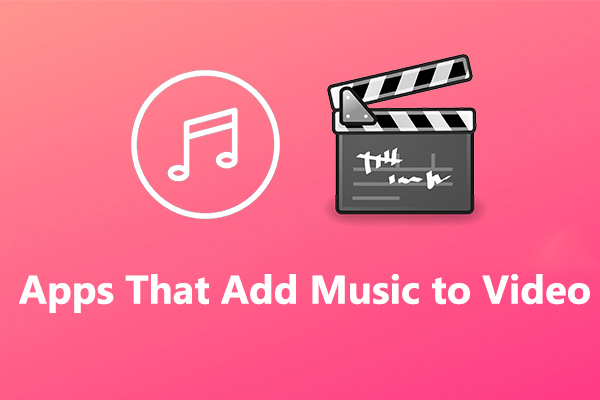

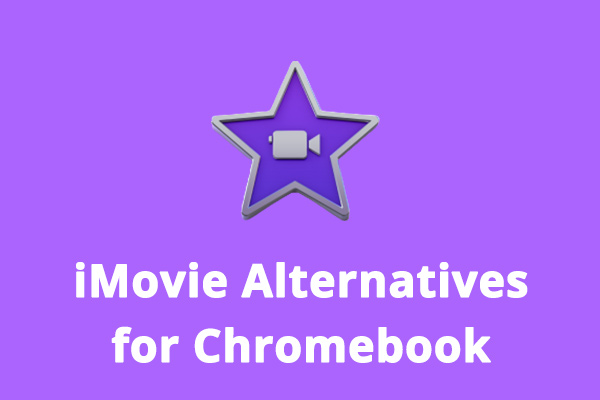

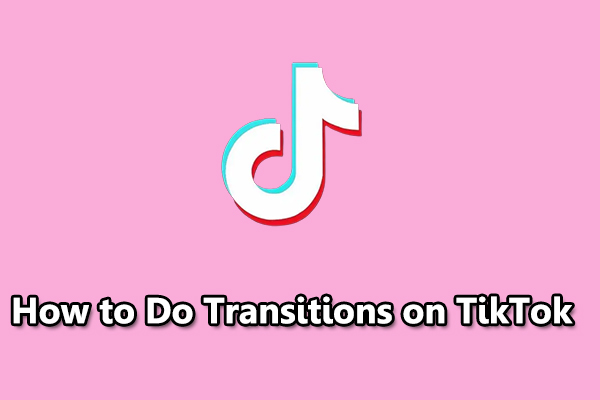
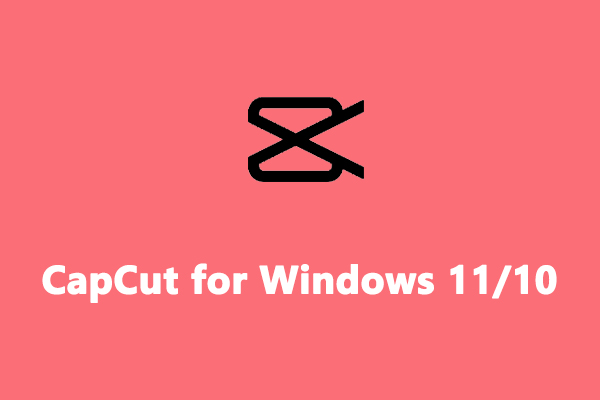
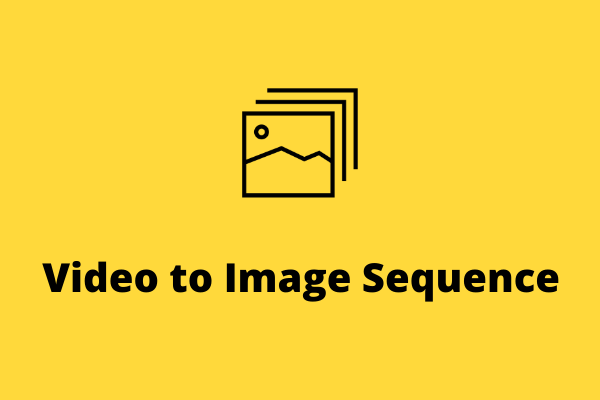
Comentários do usuário :